アプリおよびドキュメントウィンドウ
Affinityアプリを最初に開くと、ワークスペースが1つのアプリウィンドウに表示されます。パネルはすっきりと表示されているため、必要なツールを簡単に見つけることができます。開いている文書はすべて、ワークスペースにドッキングされ、中央のドキュメントビューを占有するようになります。
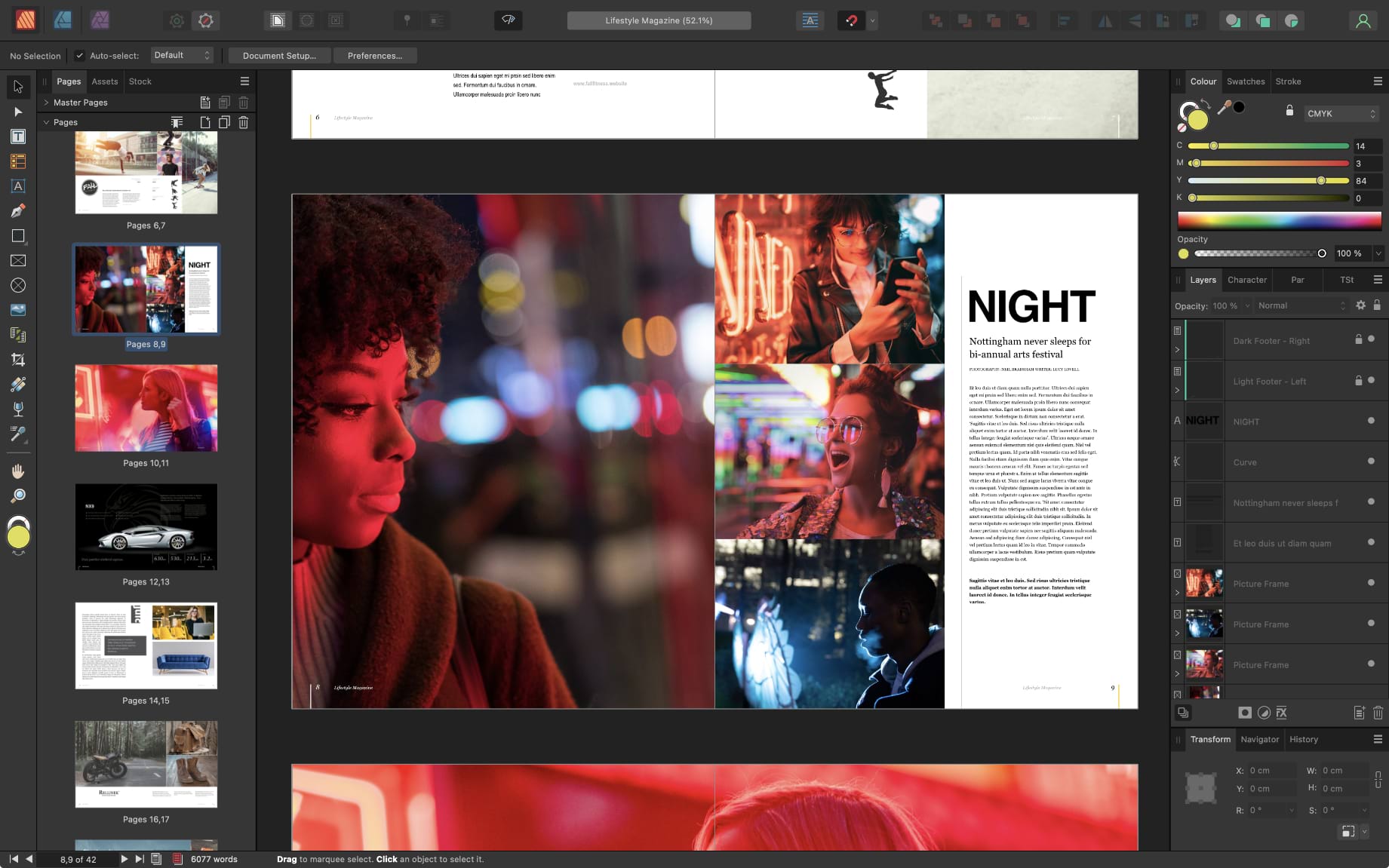
Affinityアプリを最初に開くと、ワークスペースが1つのアプリウィンドウに表示されます。パネルはすっきりと表示されているため、必要なツールを簡単に見つけることができます。開いている文書はすべて、ワークスペースにドッキングされ、中央のドキュメントビューを占有するようになります。
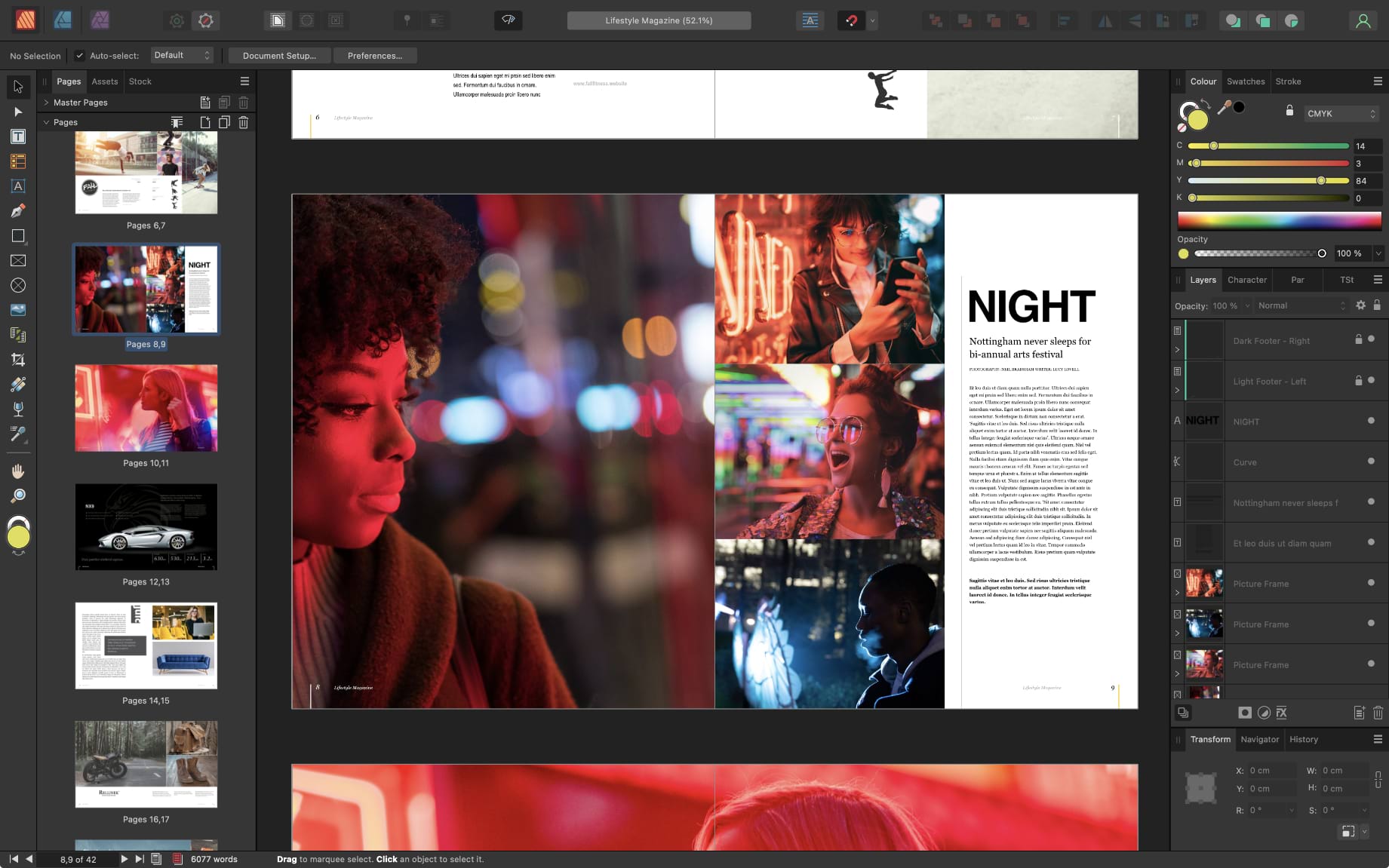
Affinityアプリは、最大化/フルスクリーンビューとウィンドウビューの両方を提供します。
このビューでは、Affinityアプリがデスクトップを効率的に最大化して、作業が可能なすべてのピクセルを提供します。
Affinityアプリを初めて開くと、画面の約95%を占めるウィンドウが表示されます。このウィンドウのサイズは、ウィンドウの隅をドラッグすることでいつでも変更できます。
表示を最大化すると、Affinityアプリは画面の利用可能領域全体(ただし、最下部にあるタスクバーが占める領域は除きます)に拡大されます。
Affinityアプリを初めて開くと、画面の約4分の3を占めるウィンドウが表示されます。このウィンドウのサイズは、いつでも変更できます。
アプリのウィンドウは1つですが、開いているドキュメントごとに複数のドキュメントウィンドウを使用できます。デフォルトでは、ドキュメントはワークスペースにドッキングされています(コンテキストツールバーの下にタブとして表示されます)が、これらはタブバーから「引き裂く」ことができ、ドッキングされていない独立したフローティングウィンドウにすることができます。
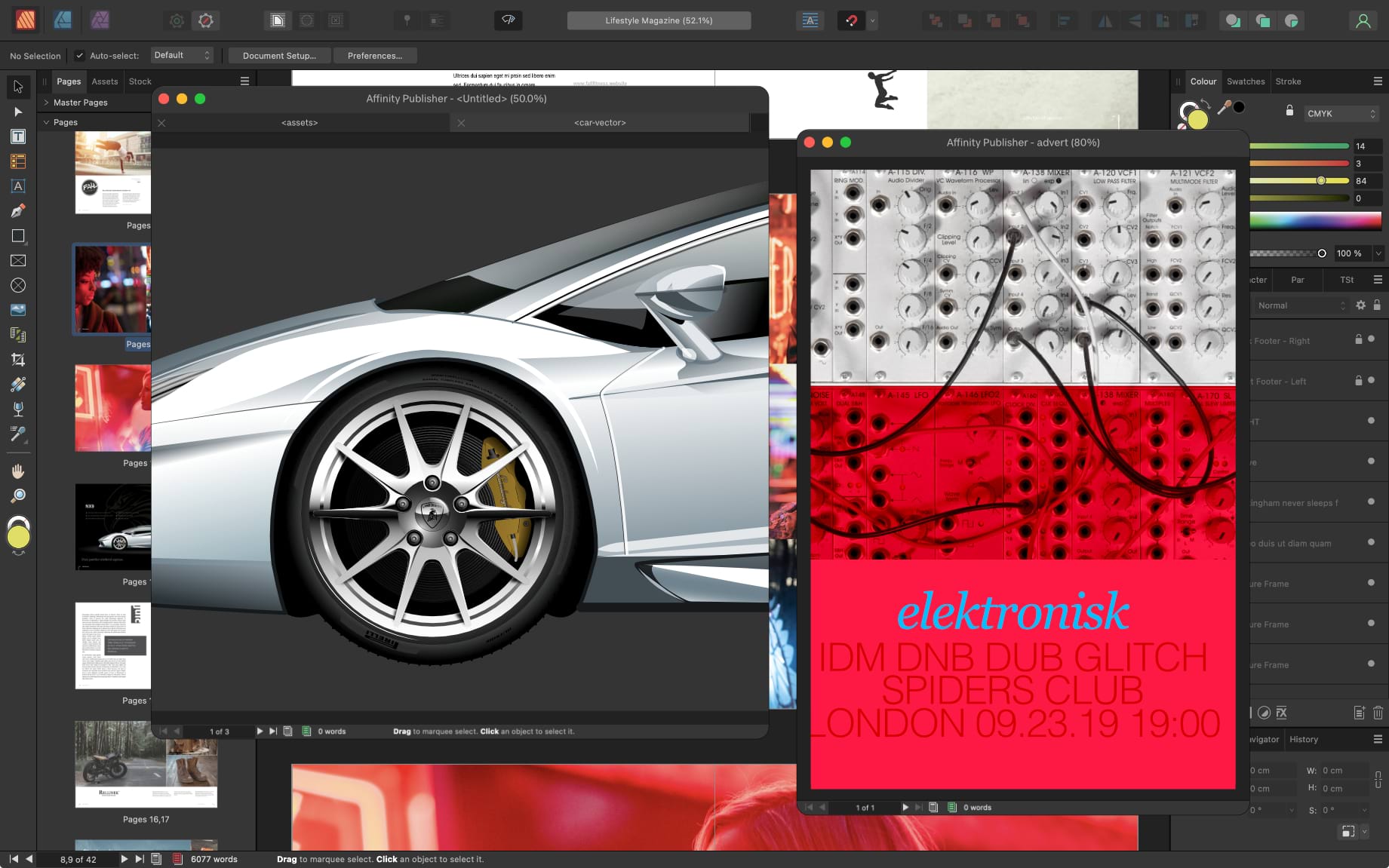
次のいずれかを行います。
次のいずれかを行います。
次のいずれかを行います。
次のいずれかを行います。
次のいずれかを行います。
ウィンドウ表示に戻すと、ウィンドウは最大化する前のサイズになります。
次のいずれかを行います。
次のいずれかを行います。
次のいずれかを行います。
開いている他のアプリのウィンドウは、それらのアプリで同等のオプションを使用することで、画面の残りの部分に配置することができます。